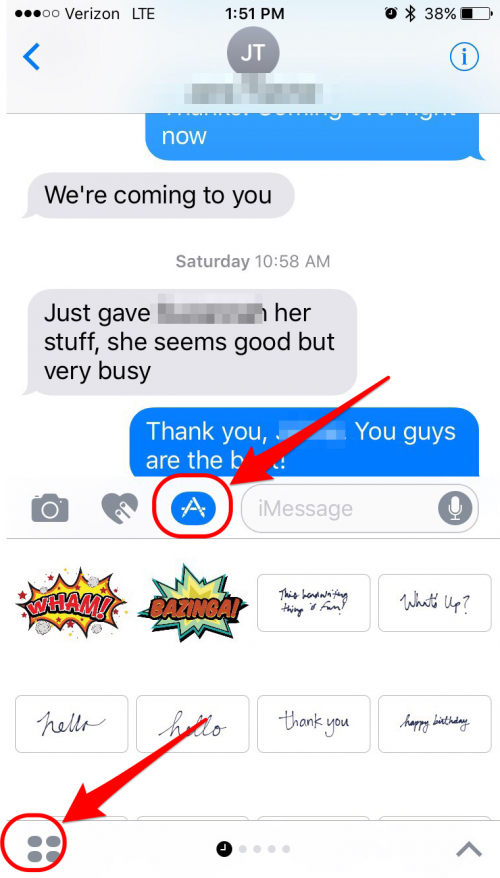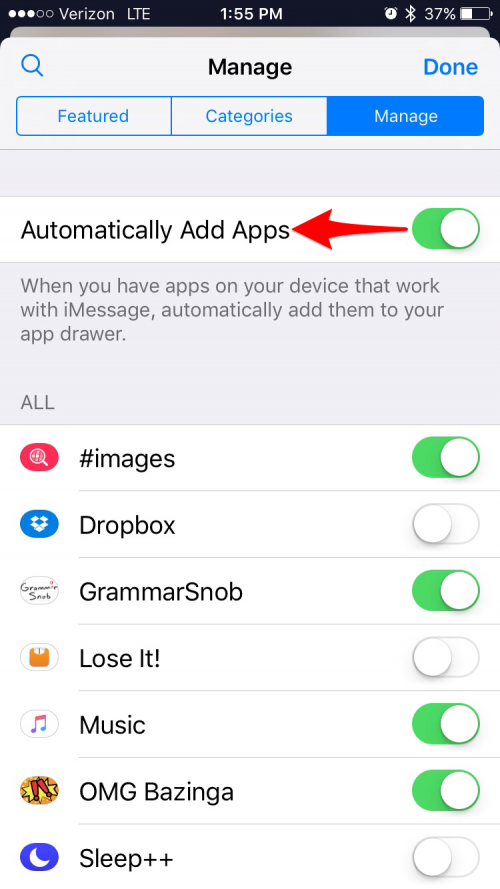В iOS 10, новейшей мобильной операционной системе от Apple, есть много того, что можно любить. Но есть и некоторые функции, которые пользователи не любят. Совсем. С тех пор как Apple выпустила iOS 10, мы слышим от читателей, которые хотят знать, почему iPhone больше не может скользить, чтобы разблокироваться, и что происходит с кнопкой iPhone Home, как исправить iMessage, чтобы они могли отправлять сообщения с эффектами, и где в настройках экрана iPhone они могут отключить функцию Raise to Wake. Если Вы задавались вопросом, как отключить самые раздражающие функции iOS 10, мы подготовили ответы ниже.
1. Как разблокировать iPhone без нажатия кнопки Home
Для многих пользователей самой раздражающей функцией iOS 10 является нажатие кнопки Home для разблокировки. К счастью, если Вы расстроены тем, что Ваш iPhone не может сдвинуться для разблокировки, Вы можете изменить настройки кнопки Home iPhone, чтобы отключить функцию нажатия кнопки Home для разблокировки. Зайдите в Настройки > Общие > Доступность > Кнопка «Домой» и установите флажок Отдохнуть пальцем в положение Открыть. Теперь Вы сможете скользить, чтобы разблокировать iPhone, или опираться на палец, чтобы разблокировать iPhone, вместо того, чтобы нажимать кнопку Home для разблокировки.
 Откройте для себя скрытые возможности iPhoneПолучайте ежедневные советы (со скриншотами и четкими инструкциями), чтобы осваивать iPhone всего за одну минуту в день.
Откройте для себя скрытые возможности iPhoneПолучайте ежедневные советы (со скриншотами и четкими инструкциями), чтобы осваивать iPhone всего за одну минуту в день. 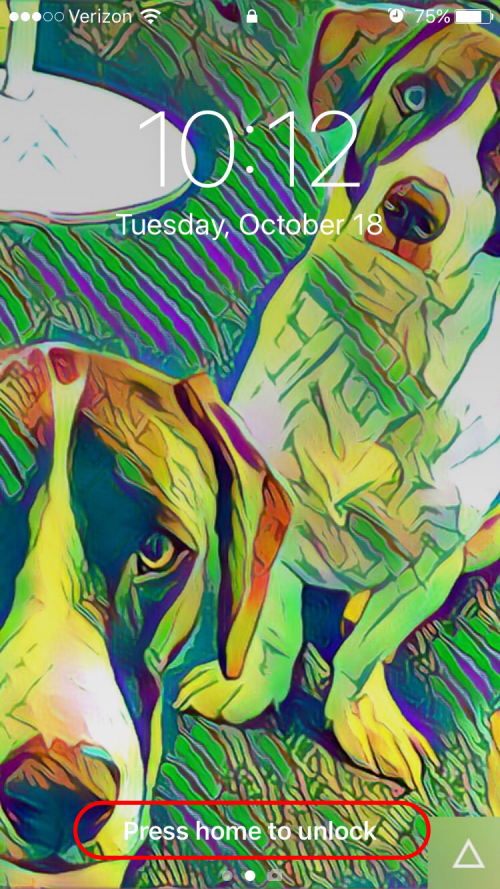

2. Как отключить настройку, которая мешает Вам отправлять эффекты в сообщениях
Если отправка эффектов в iMessage не работает на iPhone с момента обновления до iOS 10, и Вы не смогли понять, как исправить iMessage в настройках сообщений iPhone, более чем вероятно, что причина в том, что у Вас включена функция Reduce Motion в настройках доступности.Перейдите в Настройки > Общие > Доступность > Уменьшение движения и выключите Уменьшение движения. Как только Вы это сделаете, у Вас не будет проблем с использованием эффектов в Сообщениях.
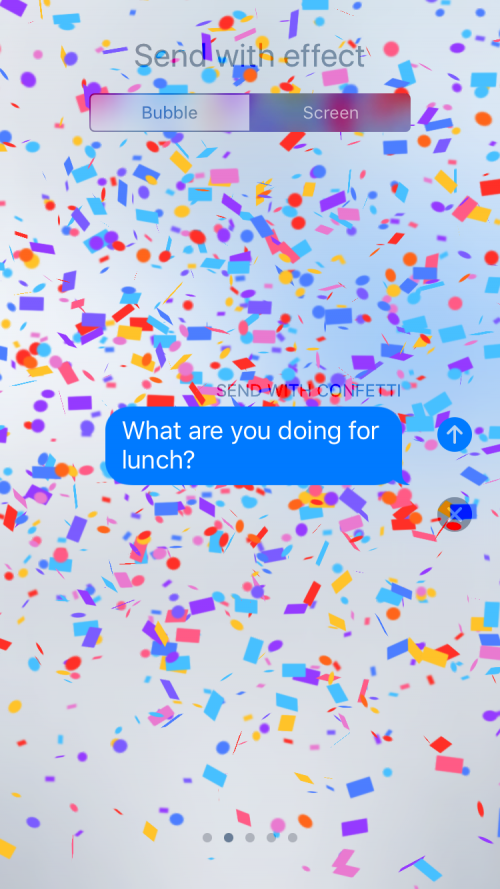
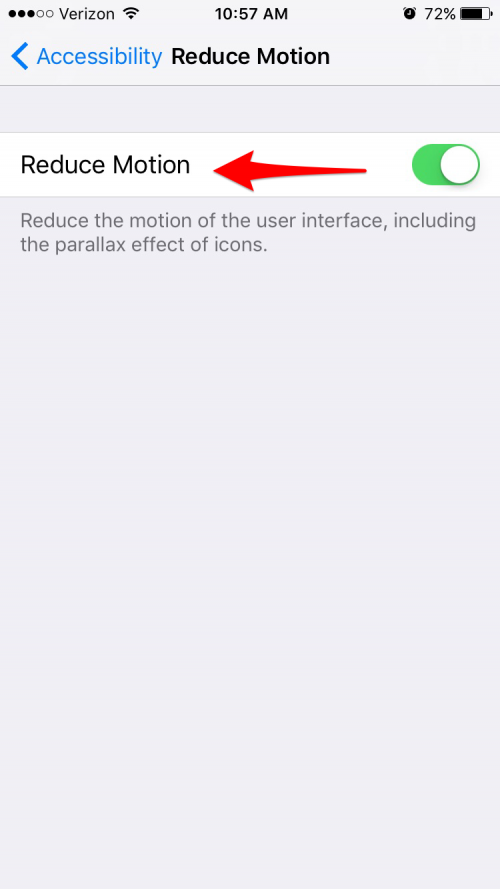
3. Как отключить функцию Raise to Wake
В iOS 10 настройки экрана iPhone по умолчанию настроены таким образом, чтобы будить iPhone каждый раз, когда Вы берете его в руки. Если эта функция, называемая Raise to Wake, Вас раздражает, ее легко отключить в настройках экрана iPhone.Перейдите в Настройки > Дисплей & Яркость и отключите функцию Подъем до пробуждения.
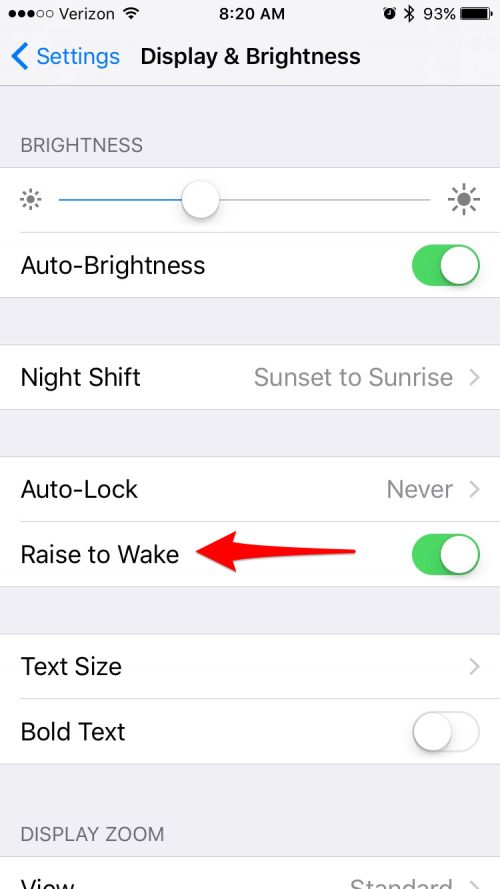
4. Как отключить режим рукописного ввода в ландшафтном режиме
С тех пор как Apple ввела режим рукописного текста в Сообщениях, каждый раз, когда Вы слегка наклоняете iPhone по горизонтали во время написания текста, экран переворачивается, и Вы видите экран, на котором можно нарисовать сообщение от руки. Если это постоянно происходит с Вами, или если Вы просто хотите иметь возможность набирать сообщения в альбомном режиме в iOS 10, отключить режим рукописного ввода в Сообщениях очень просто. Нажмите на значок клавиатуры в правом нижнем углу, чтобы отключить «Рукописный ввод» в ландшафтном режиме. Таким образом, клавиатура будет использоваться в Сообщениях по умолчанию в ландшафтном режиме.Чтобы снова включить функцию «Рукописный текст» в ландшафтном режиме, коснитесь значка рукописного текста в правом нижнем углу.
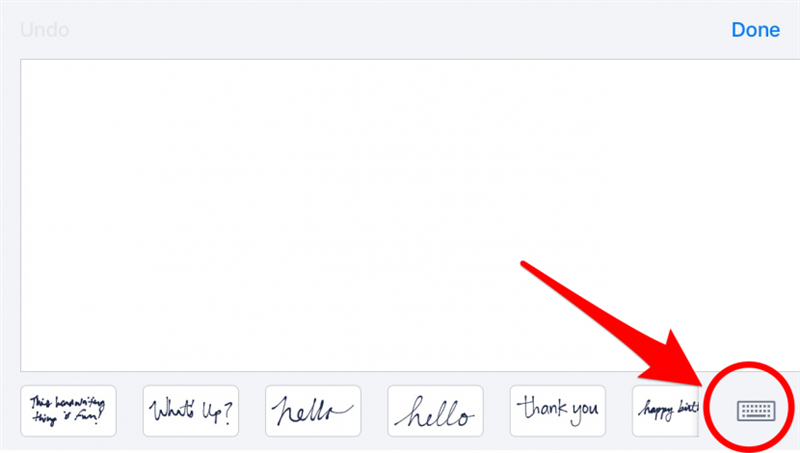
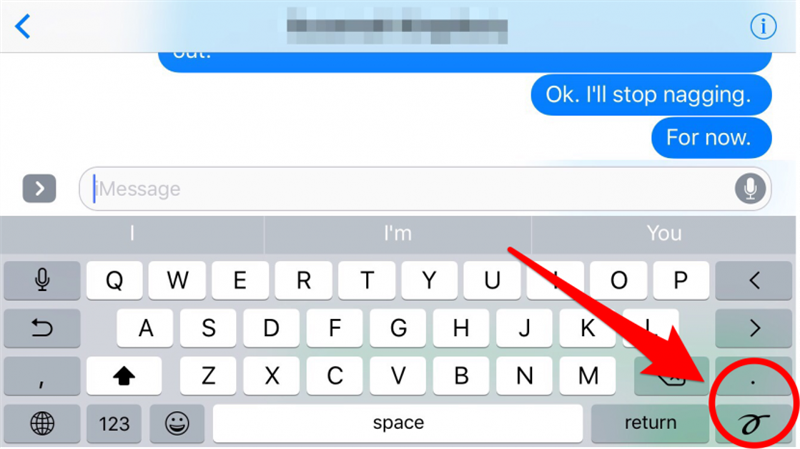
5. Как отключить автоустановку приложений iMessages
По умолчанию, когда разработчик приложения, установленного на Вашем iPhone, создает расширение для приложения iMessages, оно автоматически устанавливается в ящик приложений iMessages. Если Вы хотите, чтобы ящик приложений iMessages не был загроможден случайными, бесполезными приложениями, Вы можете отключить автоматическую установку приложений iMessages. В разговоре iMessages откройте магазин приложений, сначала нажав на стрелку слева от поля ввода текста, а затем коснувшись значка App Store. Затем откройте ящик приложений, нажав на четыре круга в левом нижнем углу, а затем выберите Магазин. Наконец, нажмите Управление и выключите Автоматическое добавление приложений. Нажмите Готово. С этого момента Вам нужно будет добавлять приложения вручную, вернувшись на вкладку Управление в магазине приложений iMessages и включив приложения по отдельности.